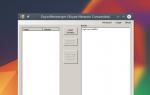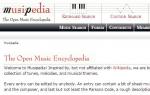Программы для бада самсунг справка. Samsung Apps для ОС Bada - впечатления злобного юзера
Вообще я конечно не сторонник подобных вещей. Считаю, что разработчики должны получать за свой труд деньги. Однако я убежден, что взрослый, платежеспособный человек купит игру или программу если она ему понравилась. К великому сожалению не все можно попробовать не купив, а потому в таком ракурсе установка платного софта для ознакомления выглядит вполне приемлемо. В любом случае способ есть и он работает. Так же учитывая, что , а дальнейшая судьба владельцев бадафонов вообще непонятна, напоследок воспользоваться наработками зазорным не считаю.
Итак, как всегда, предупреждаю – способ рабочий. Я его проверил на себе. Но в любом случае, если вы нарушите работоспособность своего аппарата – это только ваши проблемы. Делайте все по инструкции и все будет работать как часики. Договорились.
Приступаем.
Тестировал я данный метод на Samsung S8500 Wave и официальной украинской прошивке. Скачать ее можно по .
Понадобится нам не много.
1. Multiloader – берем его по . Версия любая, но я бы брал последнюю.
2. Файл apps_Compressed_spoof_Wave_I.bin – качаем его по ссылке (это для первого вейва, для Украины)
Ставим Angry Birds.
Первым делом прошиваем себе файл apps_Compressed_spoof_Wave_(в зависимости какой у вас вейв). Это делается один раз. Для этого запускаем Multiloader и выбираем LSI, Boot Change и Full Download. Скриншот кликатебелен:
Добавляем свой файл. Можно просто перетащить в окно программы. Вырубаем телефон. Зажимаем одновременно Клавишу громкости вниз + блокировка + включение (красная труба). Загорится DownLoad Mode. Потом Port Search. Потом Download. Если вы хоть раз шили свой телефон для вас это не новость.
Файл зашит – хорошо.
После распаковываем Bada Wave Spoof (прога в архиве). Находим внутри такой файл: BadaCertificate.cer. Копируем его в телефон (не важно куда, но лучше в папку Others). Заходим в телефоне в папку куда скопировали и тапаете по файлу. Соглашаетесь с предупреждением и устанавливаете сертификат.
Распаковываем архив с игрой или приложением, в нашем случае архив AngryBirds.rar и указываем путь к папке и в частности к файлу с названием игры приложения.exe (в нашем случае AngryBirds.exe).
Вероятней всего файл будет лежать в папке Bin. Ставим галочку как показано на скриншоте. Поочередно жмем сначала кнопку 1. Sign, а потом кнопку 2. Rename.
Поочередно жмем сначала кнопку 1. Sign
Здесь все. Переходим на вкладку Copy. Подрубаем телефон в режиме Съемного диска и выбираем карту памяти в выпадающем списке. Если нет – жмем кнопочку с двумя зелеными стрелочками рядом. Ждем пока загрузится.
После успешного копирования. Отрубаем телефон и идем в телефоне по пути Настройки – Общие – Место установки – выбираем карта памяти. Подрубаем телефон в режиме Samsung Kies.
Угораздило меня недавно стать владельцем "смартфона" Samsung Wave 525 с операционной системой Bada. В принципе, мне от телефона нужно было только две функции - музыкальный плеер, в который можно воткнуть обычные наушники с 3,5-миниджеком, и доступ в интернет через Wi-Fi. Новенький Wave 525 с переменным успехом всё это умеет. "Но, - подумал я, - раз уж он имеет смелость называть себя смартфоном, нужно нагрузить его по полной". И стал нагружать.
Все "нативные" приложения на телефон с системой Bada ставятся через магазин Samsung Apps. Подключиться к нему можно либо через одноименное приложение на телефоне, либо через подключение к компьютеру с помощью десктопной программы Samsung Kies. Поскольку домашним Wi-Fi я пока не обзавёлся, выбрал второй вариант.
При подключении телефона к компьютеру Kies сразу предложил обновить прошивку. Тут надо отметить, что в моей памяти ещё живы воспоминания об обновлении прошивки фирменной программой на моём предыдущем телефоне - Sony Ericsson k800i. Программа обновления была скачана с официального русскоязычного сайта, процедура обновления прошивки прошла успешно. После этого у меня в руках очутился замечательный англоязычный телефон безо всяких признаков русского языка. После этого я несколько раз писал в техподдержку - робот каждый раз высылал мне в ответ два письма о том, что они завели тикет на мою проблему и со временем её решат. Это счастливое время так ни разу и не наступило.
Но хватит лирических отступлений. Отбросив свой печальный опыт, я всё-таки нажал кнопку "Обновить прошивку". И... ничего не произошло. Телефон отключился, потом подключился вновь и окошко с предложением обновить прошивку вылезло снова. Техника творит чудеса.
В магазине приложений я посмотрел на цены и немного успокоился. Меня пугали, что цены в украинском отделении Samsung Apps какие-то запредельно-безумные. Это не совсем так - в основном цены на платные приложения колеблются от 10 до 50 гривен, к тому же бесплатного софта много. Хотя, как оказалось позже, количество здесь и не начинало переходить в качество.
Сразу бросилось в глаза практически полное отсутствие локализованных приложений. Притом не только на привычном и относительно понятном английском языке, но и на совершенно нечитаемом арабском, китайском (японском? корейском? поди разбери эти иероглифы...). Особенно удивило невероятное обилие приложений с припиской "Vietnamese only" (только на вьетнамском). И это в украинском разделе магазина! Кому-то было лень выставить регионы распространения?
Благодаря такому "тщательному" отбору приложений весь магазин напоминает свалку некондиционного софта. Я всё-таки нашёл в себе силы покопаться в ней и за пару дней перелопатил практически все бесплатные приложения. После этого в моём смартфоне появились: три вида пианин разной степени убогости, несколько тормозящих игрушек, одна тормозящая, но симпатичная программка для заметок, Dropbox -клиент Pipeline , программа со звуками для релаксации и простенькая программа под названием Vibrator (сами догадайтесь, что она делает). Всё. Крайне полезный софт, спору нет. Для чтения книг пришлось ставить java-приложение Foliant (прекрасная прога, к слову). Нормального медиаплеера на смену убогим аудио- и видеоплееру телефона не нашлось даже в платных приложениях.
Позабавило наличие платного клиента для Вконтакте от GlobalLogic inc - "ЄКонтакт" . На скриншотах программа смотрится вполне прилично и даже симпатично. По крайней мере, это чуть ли не единственное приложение, по дизайну схожее с интерфейсом самого телефона и кажущееся "родным" - а такого нельзя сказать даже про некоторые приложения, входившие в комплект поставки. Но покупать это приложение я не стал, поскольку так и не придумал, зачем бы оно мне было нужно.
Такие вот впечатления. Народ в этих ваших интернетах говорит, что Bada - совсем молодая ОС, оттого и весь бардак. Посмотрим, может со временем появятся нормальные приложения, магазин приведут в порядок. Пока что всё плохо.
Здравствуйте. Хотелось бы прежде всего поздравить всех с наступившим Новым Годом и сразу перейти к делу. Эта статья будет посвящена вопросу создания простых программ для Bada - операционной системы для мобильных устройств, которые выпускает корейская Samsung. Заранее хочу сказать, что под катом простой рецепт изготовления простого приложения без пространных рассуждений о оптимальности и стройности кода.На Хабре уже есть довольно обстоятельные статьи, которые посвящены Bada, например эта и эта , но вот пошагового описания создания приложения для новичков нет. Кому интересно - прошу под кат.
Тема для написания возникла случайно - знакомый активно занимается установлением границ земельных участков при помощи GPS в геодезической фирме; специфика работы (откуда взялась - хороший вопрос) состоит в том, что получаемые геодезические координаты (позволю себе пояснить, что имеется ввиду широта и долгота) надо переводить в прямоугольные прямо после их получения. На фирме ноутбуков, способных выдержать 8 часовой рабочий день нет и не планируется, зато знакомый недавно купил себе активно продвигаемый в Украине смартфон от Samsung с операционной системой Bada, далее последовал вопрос - если можно скачать игры для телефона, то нет ли приложения, способного решить описанную чисто инженерную задачу? Такого приложения, конечно, не нашлось, и я получил любезное предложение такое написать за известную плату.
Инструментарий
Для разработки приложений для Bada используется Bada SDK 1.2.0, скачать который можно, зарегистрировавшись на сайте для разработчиков Bada . В этом процессе нет ничего сложного, но вот на этапе выбора файлов для загрузки я, честно сказать, «протупил», скачав только SDK, а так называемый языковой пакет (language pack) нет, понадеявшись, что, как написано на сайте, его загрузка произойдет после установки SDK автоматически. Однако, на этапе установки что-то шло не так, установка продолжалась без загрузки языкового пакета, что в дальнейшем приводило к невозможности ни выполнить построение (build), ни, тем более, запустить приложение.Загрузив SDK и языковой пакет, их следует положить в одном месте, и при установке SDK или при её модификации, установщик подхватит языковой пакет и выполнит инсталляцию его самостоятельно.
Собственно создание приложения
Среда разработки основана на Eclipse, используемый язык программирования С++. Начнем с того, что перейдем к созданию нового приложения очевидной командой File -> New -> bada Application Project. В появившемся окне следует определить название проекта в поле Project name, в списке Project Type выбрать тип приложения - bada Form Based Application.
Далее среда попросит определить технические параметры устройства, для которого будет предназначено приложение (разрешение экрана, наличие GPS и т.д.). Эти параметры определяются в специальном файле манифеста Manifest.xml, который можно выбрать среди файлов SDK, создать и загрузить с сайта Bada Developers или создать свой. Не мудрствуя лукаво, я использовал файл манифеста из папок с примерами Samples, которые устанавливаются вместе с SDK, поскольку мое приложение не требовало наличия «наворотов», а было важно только разрешение экрана.
Далее среда попросит указать корневую директорию SDK, с этим проблем возникнуть не должно. После выбора в списке появится название модели устройства и его API, которое будет использоваться в дальнейшем для программирования.
Следующий шаг - определение имени формы по умолчанию, которая появится сразу после запуска приложения. По этому имени будут сгенерированы *.h и *.cpp файлы.
Далее потребуется определить добавлять или нет поддержку авто-масштабирования и наилучшее разрешение экрана, если эта возможность будет добавлена. Я так понимаю, что это лучше сделать, поскольку приложение сможет работать на разных устройствах с разным разрешением и его не придется переделывать.
Следующее звено в длинной цепочке настроек - определение Application ID, для удостоверения функций приложения, если ему требуется выполнять чтение и запись в защищенные папки. Мне это не требовалось, поэтому я этот шаг опустил.
Почти конец - определение очевидных свойств приложения Name, Vendor и Description.
И вот уже почти почти конец - это определение необходимых конфигураций для разработки: рекомендую оставить все по умолчанию, а сейчас наиболее важной конфигурацией является Simulator-Debug - это возможность отладки кода на симуляторе устройства, Target-Release - конфигурация для компилирования приложения пред выгрузкой его на реальное устройство.
Последний шаг - сведенная по всем настройкам информация в окне Итогов (Summary), которую можно еще раз прочитать и убедиться, что все выбрано правильно.
После финала настроек будущее приложение появляется в Project Explorer, щелчок по которому приводит к раскрытию файлов ресурсов в окне Resources и появлению следующего окна:
После щелчка на форме (и вообще на любом элементе управления) на вкладке Properties можно изменить очевидные свойства приложения, такие как текст в заголовке, цвет фона, наличие и название софт-клавиш.
Я сразу перенес уже готовую кнопку, которую любезно сгенерировала среда, пониже и написал на ней Calculate. Располагая GUI Editor легко получить следующий интерфейс, который хорошо подходит для моей задачи (полагаю, что процесс переноса элементов управления на форму и установки их свойств никаких затруднений не вызывает); в качестве подписей к полям ввода использован очевидный Label, в качестве полей ввода - EditField; для показа результата вычислений также использованы Label, поскольку их редактирование не предусмотрено:

Теперь собственно кодирование.
Выполняющееся приложение проходит несколько этапов (Помощь очень подробная, там можно узнать детали), сейчас в первую очередь нас интересует этап иницализации приложения, за который отвечает метод OnInitializing(void) класса формы, который можно найти в файле <ВАША_ФОРМА>.cpp в папке src проекта.
По умолчанию этот метод выглядит следующим образом:
Result Form1::OnInitializing(void) { result r = E_SUCCESS; // TODO: Add your initialization code here // Get a button via resource ID __pButtonOk = static_cast
Я сделал это так:
protected:
static const int ID_BUTTON_OK = 101;
// new action ID for button CLEAR
static const int ID_BUTTON_CLEAR=102;
// geodetic constants
static const int a=6378137;
static const float alfa=1/298.257223563;
Osp::Ui::Controls::Button *__pButtonOk;
// new field: button
Osp::Ui::Controls::Button *__pButtonClear;
// new fields: edits and labels
Osp::Ui::Controls::EditField *__pB_deg;
Osp::Ui::Controls::EditField *__pB_min;
Osp::Ui::Controls::EditField *__pB_sec;
Osp::Ui::Controls::EditField *__pL_deg;
Osp::Ui::Controls::EditField *__pL_min;
Osp::Ui::Controls::EditField *__pL_sec;
Osp::Ui::Controls::EditField *__pH;
Osp::Ui::Controls::Label *__pX;
Osp::Ui::Controls::Label *__pY;
Теперь в методе OnInitializing(void) можно создать кнопку Clear и назначить ей Id Action и «слушатель» Event Listener. Аналогично поступим и с EditField и с Label, не добавляя к ним, однако, Id Action и Event Listener поскольку их реакция на действия пользователя в нашем простом приложении не предусмотрена (IDC_BUTTON1, IDC_EDITFIELD1 и т.д. - значения свойства Name для кнопки).
PButtonOk = static_cast
На данном этапе уже можно запустить приложение и посмотреть как в симулятор вводятся данные, но пользы, пока не обрабатываются события нажатия на кнопки, конечно нет.
Чтобы решить эту задачу, используется метод класса формы OnActionPerformed(const Osp::Ui::Control& source, int actionId). Как видно, вторым параметром является уже упоминаемый выше Action Id. При выполнении приложения «прослушиваются» события нажатия кнопок и назначенный им Action Id передается в OnActionPerformed(const Osp::Ui::Control& source, int actionId). Если здесь предусмотрена обработка для такого идентификатора, она и выполняется.
В OnActionPerformed есть заготовка switch для анализа параметра actionId, её удобно использовать. Далее я позволю себе привести код этого метода с подробными комментариями:
Void Form1::OnActionPerformed(const Osp::Ui::Control& source, int actionId) { const int MAX_BUFF_SIZE = 512; switch(actionId) { case ID_BUTTON_OK: // реакция на нажатие кнопки Calculate { // получаем строковое представление градусов, минут и секунд широты и... String B_deg_str(__pB_deg->GetText()); String B_min_str(__pB_min->GetText()); String B_sec_str(__pB_sec->GetText()); //...долготы String L_deg_str(__pL_deg->GetText()); String L_min_str(__pL_min->GetText()); String L_sec_str(__pL_sec->GetText()); // ... высоты String H_str(__pH->GetText()); double B_deg,B_min,B_sec; double L_deg,L_min,L_sec; double H; // преобразование строковых представлений чисел в вещественную форму для вычислений result r1=Double::Parse(B_deg_str,B_deg); result r2=Double::Parse(B_min_str,B_min); result r3=Double::Parse(B_sec_str,B_sec); result r4=Double::Parse(L_deg_str,L_deg); result r5=Double::Parse(L_min_str,L_min); result r6=Double::Parse(L_sec_str,L_sec); result r7=Double::Parse(H_str,H); // вычисления double b_in_decimal=B_deg+B_min/60+B_sec/3600; double l_in_decimal=L_deg+L_min/60+L_sec/3600; double eSqr=2*alfa-(alfa*alfa); double N=a/Math::Sqrt(1-eSqr*(Math::Sin(b_in_decimal))*(Math::Sin(b_in_decimal))); double X=(N+H)*Math::Cos(b_in_decimal)*Math::Cos(l_in_decimal); double Y=(N+H)*Math::Cos(b_in_decimal)*Math::Sin(l_in_decimal); String strX; String strY; // преобразование числовых значений координат в строковое представление strX.Format(MAX_BUFF_SIZE,L"%f",X); strY.Format(MAX_BUFF_SIZE,L"%f",Y); // вывод полученых чисел в Label __pX->SetText(L"X="+strX);__pY->SetText(L"Y="+strY); __pX->Draw();__pY->Draw(); __pX->Show();__pY->Show(); } break; case ID_BUTTON_CLEAR: { // реакция на нажатие кнопки Clear // создаем диалоговое окно с кнопками OK и CANCEL и вопросом - очистить все поля? MessageBox *pMessageBox = new MessageBox(); pMessageBox->Construct(L"MessageBox", L"Clear all fields?" , MSGBOX_STYLE_OKCANCEL ,9000); int ModalResult; pMessageBox->ShowAndWait(ModalResult); // если ответ положительный,то... if (ModalResult==MSGBOX_RESULT_OK) { // ... очищаем поля ввода и надписи Label __pB_deg->Clear(); __pB_min->Clear(); __pB_sec->Clear(); __pL_deg->Clear(); __pL_min->Clear(); __pL_sec->Clear(); __pH->Clear(); __pX->SetText(L"X=");__pY->SetText(L"Y="); } // удаляем MessageBox delete pMessageBox; } break; default: break; } }
Внешний вид симулятора с запущенной программой выглядит следующим образом:

Он же с MessageBox:

Вот, кажется, и все. Хочу отметить, что приложение нисколько не претендует на широту охвата и корректность всех формулировок, например, напрочь отсутствует «защита от дурака», поскольку я надеюсь на вменяемость моего знакомого и четверых его коллег, для которых эта программа предназначена.
Совсем недавно поступила ещё одна заявка на разработку для Bada - необходим поиск и отображение на карте ближайших объектов, вроде банкоматов или терминалов пополнения счета. Если эта тема кому-нибудь будет интересна, я с удовольствием поделюсь опытом.
Если у кого-либо возник вопрос, что, собственно, с программой делать дальше, то это подробно освещено в статьях на сайте Bada Developer, я этого касаться не буду, поскольку программирование все-таки тема посложнее.
Исходники приложения доступны
» Whatsapp для Bada
Если вы обладатель смартфона Samsung под управлением операционной системы Bada, то установить Whatsapp одним нажатием кнопки у вас не получится. Для установки нужно скачать бесплатно Whatsapp для Bada и после этого установить.
Вацап для Бада это специальный установочный файл, адаптированный под эту операционную систему. Это неофициальная версия мессенджера, но работает стабильно и предоставляет возможность пользоваться всеми преимуществами Вацапа. Производители смартфонов с этой ОС остались глухи к просьбам пользователей портировать это приложение на платформe Bada.
Bada – это операционная система для моделей производства Samsung серии Wave, которая представляет из себя модифицированную ОС Android. Так как это не совсем Андроид, то и в магазинах приложений для Бада вы не найдете Ватсап. Но благодаря неравнодушным программистам, мы можем скачать адаптированный файл Ватсап для Bada и установить русскую версию.
Процесс установки
1. Скачиваем файл WhatsApp с расширением.apk. Можно скачать на компьютер, а потом перекинуть на телефон, или сразу скачать с телефона. Файл довольно большой (около 35 Мб), поэтому если у вас не безлимитный интернет на телефоне, лучше подключитесь к сети Wi-fi и после этого скачивайте. Обычно этот файл скачивается не внутри архива, а сразу как установочный. Поэтому не нужно распаковывать его или делать еще какие-то дополнительные действия.

2. Запускаем файл, ждем установки. Если при запуске выдаются сообщения о необходимости изменить настройки безопасности, то отключаем. После установки обязательно включите обратно! Также могут потребоваться разрешения на доступ к сети интернет, камере, микрофону и т.п. Все разрешаем, иначе программа не установится.
3. Регистрируемся в whatsapp с помощью номера телефона и смс с подтверждением, и начинаем пользоваться!

После регистрации и входа вы сможете через Whatsapp :
- общаться с помощью текстовых сообщений, аудиосвязи или видеоконференции;
- пересылать фото, видео, документы, добавлять смайлики;
- принимать участие в общении в общих группах;
- видеть, у кого из вашей книги контактов уже есть ватсап, и приглашать тех, у кого еще он не установлен.
Моделей телефонов и смартфонов, которые выпущены под операционную систему Bada немного, но они есть, и есть вероятность, что в дальнейшем компания Самсунг продолжит выпускать смартфоны с этой операционной системой. Сейчас все смартфоны серии «Wave» оснащаются именно ОС Bada. Полный список моделей ниже в таблице.